Suchergebnis
Ergebnisse von Suchen oder Abfragen (Identifizieren) werden im WebOffice mobile Client oberhalb der unteren Werkzeugleiste (große Displays) oder auf einer neuen Seite (kleine Displays) eingeblendet. Je nachdem, ob ein oder mehrere Objekte gefunden wurden, erscheint eine Detailansicht (einzelnes Objekt) oder eine Objektübersicht (mehrere Objekte). Letztere erscheint auch bei kleinen Displays immer direkt im Kartenfenster.
Objektübersicht aller gefundenen Objekte:
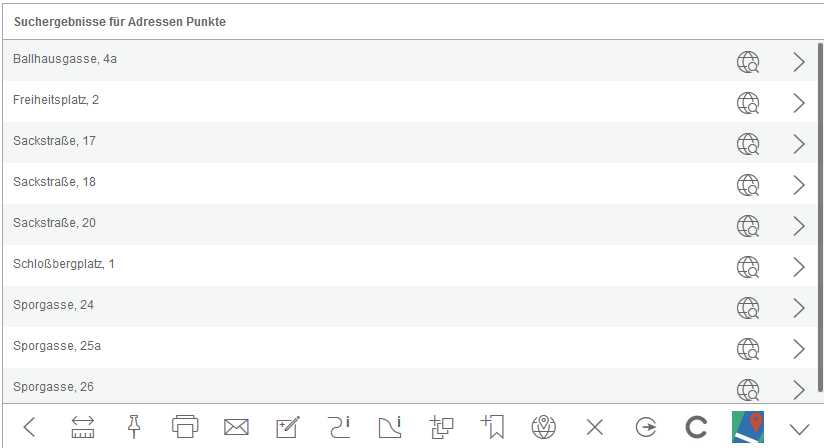
Suchergebnis (Objektübersicht) im mobile Client
|
Wenn die Option Mehrfachtreffer Selektion ermöglichen? in der Projektkonfiguration aktiviert wurde (true), dann ist es möglich in der Ergebnisliste durch einen Klick alle gefundenen Objekte in der Karte anzeigen zu lassen. |
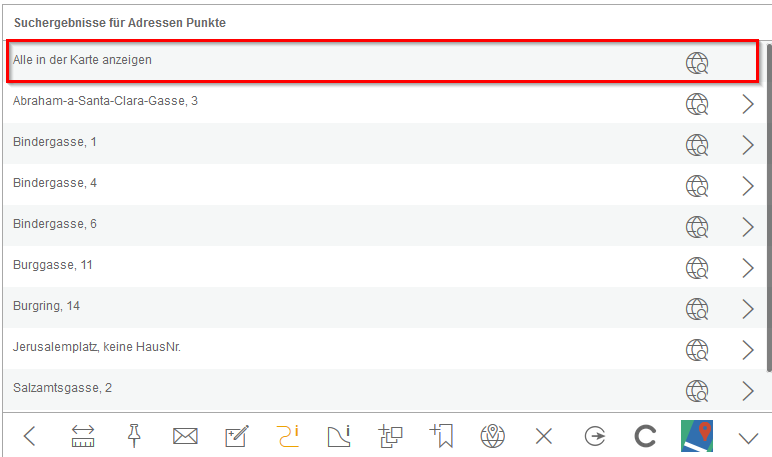
Mehrfachtreffer durch einen Klick in der Karte anzeigen
Aus der Objektübersicht kann jederzeit die Detailansicht zu einem bestimmten Objekt aufgerufen werden:
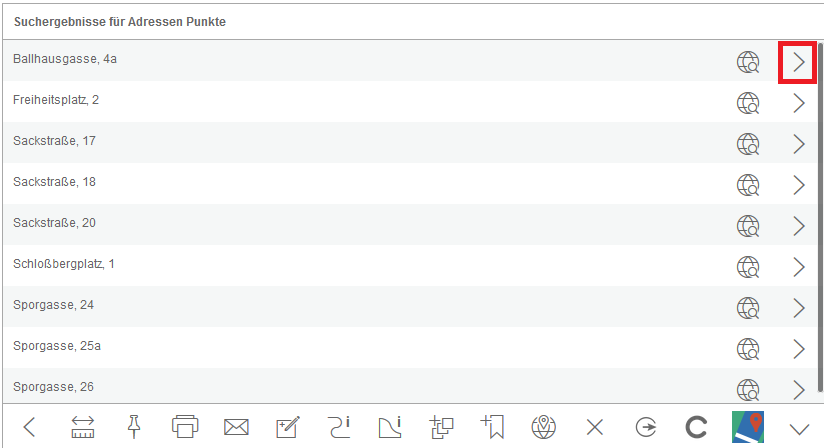
Aufrufen der Detailansicht zu einem Objekt aus der Objektübersicht im mobile Client
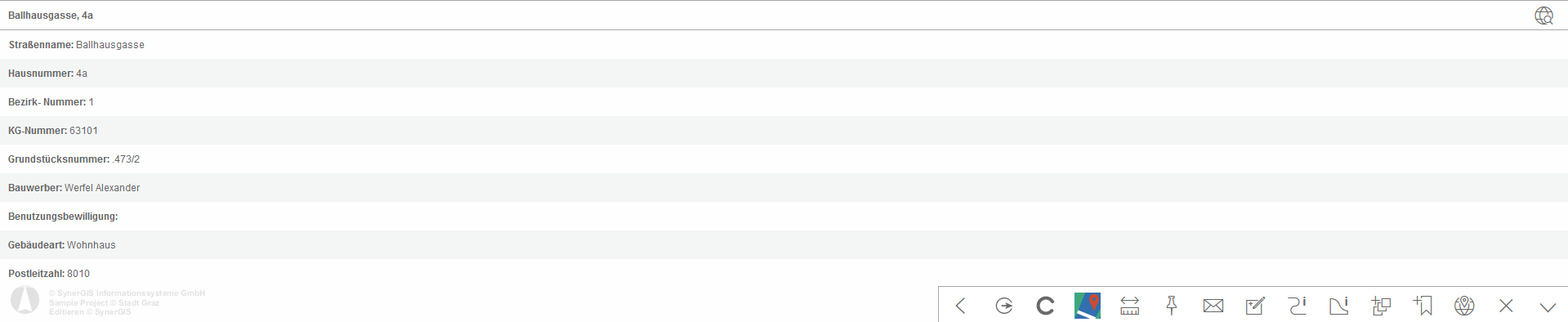
Detailansicht zu einem Objekt im mobile Client
Über die Detailansicht können zusätzliche Funktionen bereitgestellt werden:
Funktion |
Beschreibung |
||||
|---|---|---|---|---|---|
|
Kopplung Externer Anwendungen (Anbindung einer oder mehrerer (Web-)Anwendungen).
|
||||
|
Zoomt auf das Objekt in der Karte. Diese Funktion steht auch in der Objektübersicht zur Verfügung. |
||||
|
Nachbarschaftssuche: ermöglicht schnell und einfach benachbarte Objekte zu einem oder mehreren selektierten Objekten zu finden. Details zur Konfiguration erfahren Sie im Kapitel Nachbarschafts-Suche. |
||||
|
Öffnet einen ePaper Report in einem neuen Browser Tab. |
||||
|
Öffnet eine Ergebnisliste einer Tabelle, die mittels einer ArcMap- oder WebOffice-Tabellenverknüpfung mit der Feature-Class verbunden ist.
|
||||
|
Objekt editieren
|
||||
|
Objekt zuweisen
|
